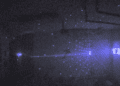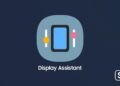ویندوز 11 در جدیدترین نسخه خود از تصاویر پسزمینه HDR واقعی پشتیبانی میکند و نمایش بهتری از مانیتور به کاربر ارائه می دهد.
به گزارش تکناک، مایکروسافت چهارشنبه گذشته نسخه پیشنمایش جدیدی برای ویندوز 11 منتشر کرد. این نسخه با شماره ساخت 23516 شناسایی شده است و شامل مجموعهای از ویژگیهای جدید برای کاربران داخلی در کانال توسعهدهندگان است تا آن را دانلود کرده و شروع به آزمایش کنند.
برجستهترین ویژگی این نسخه، پشتیبانی از تصاویر پسزمینه HDR واقعی است. قبلاً، ویندوز قادر به تنظیم تصویر HDR به عنوان تصویر پسزمینه نبود، حتی در دستگاههایی که صفحه نمایش مطابق با استاندارد HDR داشتند. اما از این نسخه به بعد، کاربران میتوانند فایلهای .JXR با HDR را تنظیم کنند و آن را به درستی در دسکتاپ نمایش دهند.
اگر از یک صفحه نمایش HDR استفاده میکنید، رنگ با دامنه دینامیکی بالا را در دسکتاپ مشاهده خواهید کرد. اما اگر از صفحه نمایشی که HDR ندارد استفاده میکنید، تصویر به صورت SDR نمایش داده میشود، که برای کاربرانی که چندین نوع مانیتور متصل به کامپیوتر خود دارند، بسیار مفید است.
اینجا فهرست کامل تغییرات برای نسخه امروز کانال توسعهدهندگان قرار دارد.
تغییرات ثبت شده Windows 11 build 25316
- پخش از کامپیوتر ویندوز به شما امکان انتقال بیسیم صفحه نمایش خود را به یک کامپیوتر دیگر در نزدیکی، تلویزیون یا صفحههای نمایش خارجی دیگر میدهد. ما در حال انجام پیشرفتهایی هستیم که بر آموزش افراد درباره ویژگی Cast، بهبود قابلیت کشف آن و سادهسازی تجربه کلی در ویندوز 11 تمرکز میکند. این بهبودها شامل موارد زیر است:
- هنگام انجام فعالیتهای چند وظیفهای در کامپیوتر خود مانند سوییچ بین پنجرهها برای انجام یک کار یا استفاده از Snap Assist برای سازماندهی فضای صفحه نمایش، پیشنهاد Cast را از طریق یک اعلان رومیزی به شما ارائه خواهیم داد.
- اکنون راهاندازی درون خطی رایانه شخصی را از داخل Cast Flyout در تنظیمات سریع ارائه میکنیم.
- اکنون میتوانید فایلهای JXR را به عنوان پسزمینه دسکتاپ خود تنظیم کنید و اگر دارای یک صفحه نمایش HDR هستید، آنها به صورت کامل در HDR نمایش داده خواهند شد.
- ابتدا – مطمئن شوید که دستگاه شما دارای یک صفحه نمایش HDR است یا به یک صفحه نمایش HDR وصل شده است که از HDR پشتیبانی میکند. میتوانید این را با رفتن به Settings > System > Display بررسی کنید و تغییر وضعیت HDR را ببینید.
- سپس، یک فایل .JXR با فرمت HDR را برای دستگاه خود دانلود کنید. سپس روی دسکتاپ خود راست کلیک کرده، “Personalize” و سپس “Background” را انتخاب کنید و در قسمت “Personalize your background”، به مسیری بروید و فایل .JXR را که به دستگاه خود دانلود کردهاید، انتخاب کنید.
- پس زمینه باید در صفحه نمایش شما بارگذاری شود. اگر چندین صفحه نمایش به دستگاه شما متصل شده باشد، پس زمینه به صورت HDR یا SDR بر اساس توانایی هر صفحه نمایش نمایش داده خواهد شد. هنگام استفاده از صفحه نمایشهای خارجی متصل به دستگاه شما، ما برای بهترین کیفیت تصویر، اجرای برنامه کالیبراسیون HDR را توصیه میکنیم. لطفاً توجه داشته باشید که در این نسخه، ممکن است در برخی از لپتاپها با HDR، نسخه HDR پسزمینه دسکتاپ به درستی نمایش داده نشود.
- ما پشتیبانی از دسترسی به صدا را به طور مستقیم در زمان راهاندازی کامپیوتر اضافه کردهایم. شما میتوانید از دسترسی به صدا برای ورود به سیستم عامل خود و دسترسی به مناطق دیگر در صفحه قفل استفاده کنید. شما میتوانید دسترسی به صدا را از پنجره دسترسی در صفحه قفل فعال کنید یا با علامتگذاری قسمت “Start voice access before you sign in to your PC” در Settings > Accessibility > Speech، همیشه آن را به صورت خودکار فعال کنید.
 ما صداهای طبیعی جدیدی در زبانهای فرانسه، پرتغالی، انگلیسی (هند)، آلمانی و کرهای معرفی میکنیم که به کاربران نریتور اجازه میدهد به راحتی در وب مرور، خواندن و نوشتن ایمیل و انجام کارهای دیگر بپردازند. صداهای طبیعی گوینده از تکنولوژی متن به گفتار بر روی دستگاه استفاده میکنند و پس از دانلود بدون نیاز به اتصال اینترنت پشتیبانی میشوند.
ما صداهای طبیعی جدیدی در زبانهای فرانسه، پرتغالی، انگلیسی (هند)، آلمانی و کرهای معرفی میکنیم که به کاربران نریتور اجازه میدهد به راحتی در وب مرور، خواندن و نوشتن ایمیل و انجام کارهای دیگر بپردازند. صداهای طبیعی گوینده از تکنولوژی متن به گفتار بر روی دستگاه استفاده میکنند و پس از دانلود بدون نیاز به اتصال اینترنت پشتیبانی میشوند.- برای کامپیوترهایی که دارای حسگرهای حضوری با قابلیت تشخیص توجه هستند، ما Adaptive Dimming را معرفی میکنیم. اکنون دستگاه شما میتواند هوشمندانه صفحه نمایش را وقتی شما به سمت دیگری نگاه میکنید تار کند و وقتی شما دوباره به سمت آن نگاه میکنید آن را روشن میکند. شما میتوانید این تنظیمات را در Settings > Privacy & security > Presence پیدا کنید، اگر دستگاه شما این قابلیت را پشتیبانی میکند.
- قابلیتهای Wake on Approach، Lock on Leave و Adaptive Dimming همگی توسط تشخیص حضور در ویندوز پشتیبانی میشوند و اکنون میتوانید آنها را از طریق فرآیند OOBE (“out of box experience”) در هنگام تنظیمات حریم خصوصی دستگاه خود فعال کنید. این امکان به شما اجازه میدهد که در هنگام راهاندازی یک دستگاه جدید با حسگر سازگار، کنترل بیشتری بر روی قابلیتهای تشخیص حضور و دسترسی برنامه به اطلاعات حضور داشته باشید.
- همانطور که در Build 23481 ذکر شده است، Microsoft Teams () در حال حاضر به تسکبار در ویندوز 11 پین شده است. این تغییر همچنان در حال گسترش است، بنابراین همه کاربران Insiders این تغییر را بلافاصله مشاهده نمیکنند. Windows Insiders که روی آیکون Teams کلیک میکنند، تجربه ارتباطات کوچکی را خواهند داشت که امکان گفتگو، تماس و برگزاری جلسات با افراد خود را با یک یا دو کلیک ممکن میسازد. با اندازه کوچک آن، میتوان به سادگی پنجره را در هر قسمتی از دسکتاپ قرار داد و همچنین می توانید به طور غیر فعال مکالمات را با قابلیت مشاهده آن در حین مرور وب یا ارتباط با جوامع خود نگه دارید. همچنین، یکپارچگی Phone Link نیز به زودی ارائه خواهد شد.
- فیلدهای بیشتری به پنجره جزئیات اضافه شده است، از جمله ابعاد برای تصاویر، تعداد صفحات برای فایلهای .docx، اطلاعات فضای استفاده شده و آزاد برای درایوها و بسیاری از دیگر فیلدها.